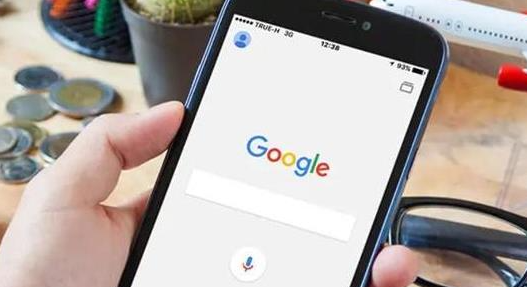当前位置:
首页 >
Google Chrome中开发者工具的五个隐藏技巧
Google Chrome中开发者工具的五个隐藏技巧
时间:2025-06-14
来源:谷歌浏览器官网
详情介绍
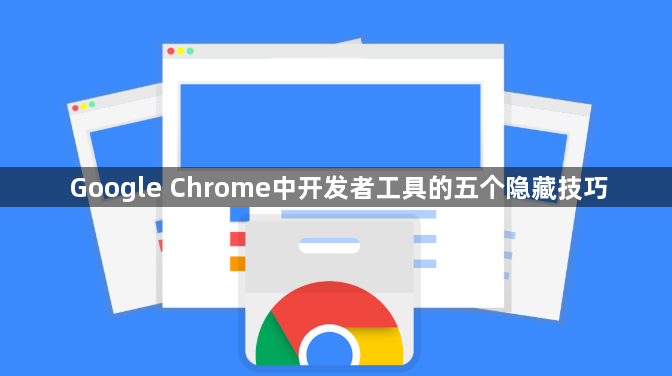
1. 匿名模式下保持开发者工具状态
在无痕模式(匿名模式)下打开链接时,Chrome可以保持与普通模式相同的开发者工具状态,包括工具栏位置、面板布局和设置信息。这意味着你可以在匿名模式下继续使用熟悉的开发环境,无需重新调整工具配置。
2. Console面板获取节点事件监听
在Console面板中使用`getEventListeners(node)`函数,可以快速查看指定DOM节点绑定的所有事件监听器。例如,选择页面上的某个元素后,输入`getEventListeners(element)`即可返回该元素的所有事件及其处理函数,方便调试和优化代码。
3. Elements面板直接打开源代码文件
在Elements面板中,右键点击内联的JS或CSS文件路径,选择“Open”选项,可以直接跳转到Sources面板中的对应文件。此方法能快速定位到外部脚本或样式表的源代码,提升修改和调试效率。
4. 快捷键循环切换开发者工具面板
使用`Cmd + [`或`Cmd + ]`(Windows/Linux为`Ctrl + [`或`Ctrl + ]`)快捷键,可以在开发者工具的各个面板之间循环切换,例如从Elements切换到Network,再到Console等。此操作能快速访问不同功能模块,减少鼠标点击次数。
5. 条件断点与代码片段执行
在Sources面板中,可以为JavaScript代码设置条件断点,例如仅在特定变量满足条件时触发断点。此外,选中一段JS代码后,按`Ctrl + Shift + E`(Mac为`Cmd + Shift + E`)可直接在Console面板中执行该代码片段,方便快速测试和验证逻辑。
6. 网络请求高级筛选
在Network面板中,除了基础的关键词搜索,还可以通过以下方式精确筛选请求:
- 使用`-xxx`排除包含特定字符的条目(如排除所有JS文件);
- 通过`size:large`筛选大文件;
- 结合空格和竖线实现多条件筛选(如排除JS但包含List的请求)。
7. 快速运行自定义代码
在Console面板中,选中任意JavaScript代码片段后,按`Ctrl+Enter`(Mac为`Cmd+Enter`)可直接执行选中内容,无需手动输入或复制粘贴。此技巧适用于测试少量代码或验证修复效果。
8. 保留开发者工具状态
关闭并重新打开开发者工具时,Chrome会保留之前的面板布局和设置,例如工具栏位置、颜色主题等。此特性可避免重复调整工具配置,提升开发连续性。
继续阅读